For forskjellige behov, vil du kutt lydfil og bare lagre den nødvendige delen. For eksempel ønsker du å lage en ringetone fra favorittsangen din, eller du liker å trimme en lang lydfil i forskjellige kapitler. Vet du hvordan kutte en lydfil?

Mange MP3 -kutter- og lydredigeringsverktøy som tilbys på markedet, kan enkelt hjelpe deg med å trimme lydfiler. Dette innlegget liker å dele 2 enkle måter å kutte en lydfil på Windows 10/8/7 PC, Mac og gratis online.
| Pros | Ulemper | Plattform | Pris | Støttede lydformater | |
|---|---|---|---|---|---|
| AnyMP4 Video Converter Ultimate | 1. Støtte ulike formater. 2. Profesjonelle redigeringsfunksjoner. |
1. Begrenset lydlengde i gratis prøveversjon. | Windows og macOS | $37.45/1 måned | MP3, AAC, AC3, WMA, WAV, AIFF, FLAV, MKA, OGG, AU, M4A, M4B, M4R, DTS, APE, AMR, MP2, ALAC, etc. |
| Audacity | 1. Rediger og miks et stort antall spor. 2. Enkel redigering med Klipp ut, Kopier, Lim inn og Slett. |
1. Begrensede blandemuligheter. | Windows, macOS, Linux og UNIX | Gratis | WAV, AIFF, MP3, AU, FLAC, AC3, M4A, M4R, etc. |
| Premiere Pro | 1. Tilby avanserte funksjoner, plugins og forhåndsinnstillinger. 2. Profesjonelle redigeringsverktøy. |
1. Høy RAM-bruk. 2. Litt mer kompleks. |
Windows og macOS | £ 49.94 per måned | MP3, WAV, MPEG, AVI, WMA, AIFF, M4A, etc. |
| TikTok | 1. Tilby inntjeningspotensial. 2. Mange underholdende videoer og redigeringsfunksjoner. |
1. Samle mye personvern. 2. Registrering er nødvendig. |
iOS og Android | Gratis | MP3 |
| 123APPS | 1. Batchkonvertering. 2. Støtte sky- og nettfiler. |
1. Langsom filopplastingshastighet. 2. Reduser video- og lydkvaliteten. |
Web Browser | Gratis | AAC, MP3, AU, AVI, FLAC, OGG, etc. |
Hvis du vil kutte bedre lydfiler, vil vi gjerne introdusere deg med en kraftig video- og lydredigerer, Video Converter Ultimate. Den kan fungere som en lydkutter for å trimme og dele en lydfil (MP3, OGG, WMA, FLAC, AIFF, M4A, M4R, etc.) uten tap av lydkvalitet. Denne lydfiltrimmeren lar deg også redigere lydfilene dine på Windows og Mac, for eksempel slå sammen, justere lydvolumet og så videre.
Viktige funksjoner:
Sikker nedlasting
Sikker nedlasting
1.Last ned AnyMP4 Video Converter Ultimate
Dobbeltklikk på nedlastingsknappen ovenfor og følg deretter instruksjonene for å laste ned denne sangkutteren, installere og kjøre den på datamaskinen din.
2.Importer en lydfil
Bekreft at du er under Converter kategorien, og klikk deretter Legg til filer for å laste lydfilen du vil klippe eller dra filen direkte til hovedgrensesnittet. Som nevnt ovenfor, støttes alle ofte brukte lydformater.

3.Klipp lyden slik du vil
Klikk på Kutt knappen for å gå inn i lydklippevinduet. Du kan enkelt kutte lyden ved å dra klipperen eller stille inn start- eller sluttid. For å dele videoen raskere, kan du klikke på Rask split knappen på venstre panel for å velge en modus fra Delt etter gjennomsnitt og Delt etter tid.
I tillegg kan du klikke på Legg til segment for å legge til gjeldende klipp til listen raskt. Etter lydklippet må du klikke Spar. Nå kommer du tilbake til hovedvinduet.
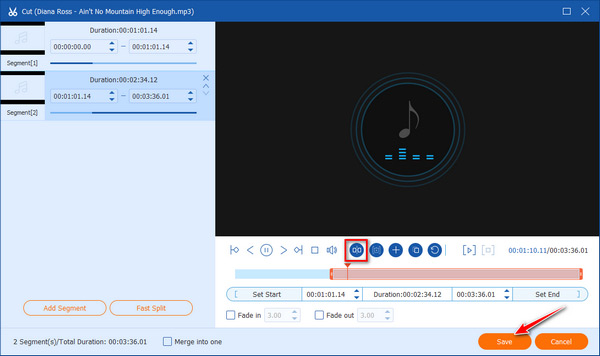
4.Konverter lydfilen
Velg utdataformatet for den trimmede lyden fra rullegardinlisten ved siden av Konverter alle til. Etter det kan du klikke Konverter alle for å lagre den trimmede lyden på datamaskinen.
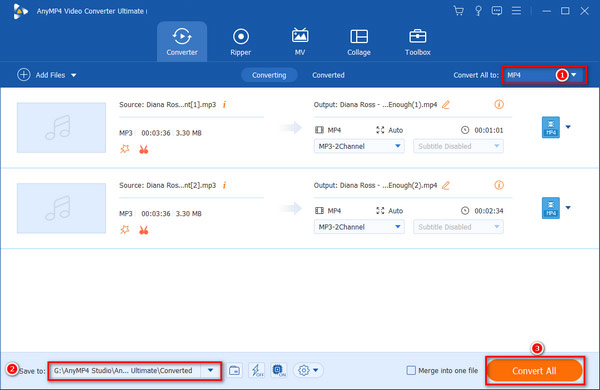
Foruten den vanlige lydtrimmingen, kan du bruke AnyMP4 Video Converter Ultimate til å kutte video uten å miste kvalitet som mange videokuttere.
Audacity er en åpen kildekode lydtrimmer på Windows, macOS, Linux og UNIX operativsystemer. Den kan støtte mange lydformater, inkludert WMA, MP3, AIFF, WAV, AAC, etc. I tillegg kan den ta opp, redigere og lage lydfiler for deg. Her er noen enkle trinn om hvordan du kan kutte lyd i Audacity.

1.Åpne et lydklipp
Last ned og kjør Audacity på datamaskinen din. Klikk på filet fanen på den øverste verktøylinjen og velg Åpen mulighet for å legge til en lokal lydfil.
2.Trim lydfilen
Du kan dra eller sette lydtidslinjen til ditt favorittstartpunkt og klikke på Trim ikonet på den øverste menylinjen. Deretter kan du gjøre det samme for å angi sluttid for lyden.
3.Still utgangsformatet
Du kan klikke filet, Velg Eksport -knappen, og velg deretter et lydutgangsformat som OGG. Du kan også eksportere filer som MP3 eller WAV.
4.Eksporter den resulterende filen
Du kan tilpasse Eksportpreferanse på Eksporter lyd vindu, for eksempel filnavn, bithastighetsmodus, kvalitet, variabel hastighet og kanal. Klikk til slutt Spar og velg deretter OK for å lagre den trimmede lyden.
Etter å ha avsluttet hele trimmeprosessen, kan du teste den nye lydfilen din videre!
Premiere Pro er et kraftig verktøy for redigering av video- og lydfiler. Takket være de ulike lydfunksjonene kan du balansere lyd og video. Du finner løsningen her hvis du vil lære hvordan du trimmer lyd i prosjektene dine.
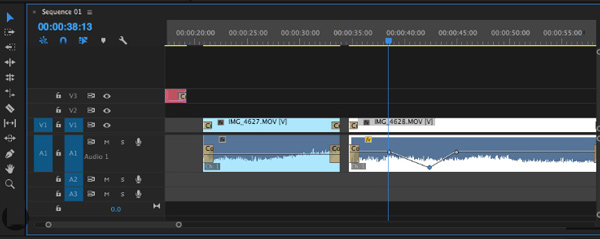
1.Sett opp arbeidsområdet
Åpne Premiere Pro på datamaskinen. Klikk på lyd øverst i Premiere Pro for å hoppe inn i verktøyvinduet. De Lydspormikser og Essensiell lyd er standard lyd arbeidsområdet.
2.Legg til lydfilene
For å legge til lyd til prosjektet ditt, finn Medieleser på venstre side av denne programvaren. Velg lydfilene, og dra og slipp dem på tidslinjen. Du kan klikke og dra lydklippene for å stille dem på linje med videoen på tidslinjen.
3.Juster volumnivåene
Du må justere lydnivåene for å finne balansen mellom Høyt nok og Ikke overveldende. Finn det Lydmiksere spor og dra glidebryteren opp eller ned for å justere volumet.
4.Kutt lyden
På tidslinjen kan du dra håndtakene i hver ende for å justere hvor den starter og stopper. Dra og slipp deretter lydklippene på plass, og del dem opp med barberhøvelverktøyet.
5.Avslutt trimmeprosessen
Nå kan du forhåndsvise lyden i en kanal hvis du er ferdig med å kutte. Velg kildekanalen og klikk på Avspilling knapp. Klikk til slutt OK for å lagre lyden.
Tips: Hold øye med bølgeformen mens du arbeider med lyden. Det er mer synlig når du utvider det individuelle sporet og kan hjelpe deg med å lage det perfekte snittet.
TikTok er en interessant app for å lage og spille inn forskjellige videoer med lyder på telefonen din. Når du lager en TikTok-video, kan du velge et lydspor fra tusenvis av gratis sanger i lydbiblioteket.
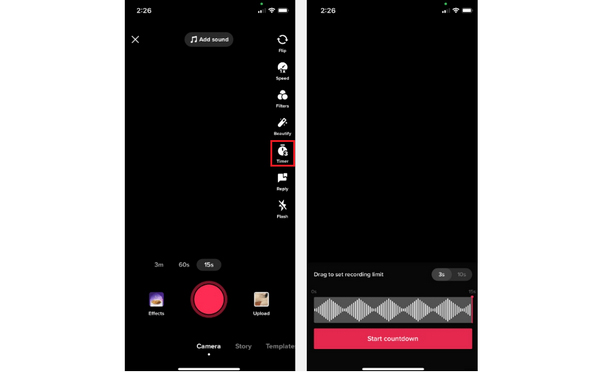
1.Legg til lyden til TikTok
Før du tar opp på TikTok, start TikTok og trykk på +-ikonet nederst på midten av skjermen. Trykk på Legg til en lyd knappen øverst. Deretter velger du lyden du vil legge til i videoen.
2.Begynn å trimme lyd
Når den er valgt, kan du starte lydtrimmingen. For å trimme ønsket lengde kan du trykke på Saks ikonet på listen til høyre. Når du trykker på Trim musikk ikonet, må du dra bølgeformen for å velge en del av lyden.
3.Lagre lyden
Hvis du er fornøyd med lyden, trykker du på Rød hake knappen for å lagre lyden på TikTok.
For å matche lengden på videoen bedre, må du trim lyden på TikTok. Les mer og følg trinnene. TikTok har flere funksjoner du kan utforske.
Faktisk er det mange online MP3-kuttere på markedet som kan hjelpe deg med å kutte en lydfil gratis. Hvis du ikke vet hvilken du bør bruke, anbefaler denne delen den populære 123APPS Audio Cutter for å kutte lydfiler.
Denne online lydkutteren tilbyr en enkel lydklipping. Den støtter over 300 forskjellige formater. Videre gir den deg en enkel måte å lag ringetoner for iPhone og trekk ut lydspor fra videoer. 123APPS Audio Cutter har også noen lydeffekter som fade in og fade out. Nå kan du følge trinnene nedenfor for å trimme lydfilen din online og gratis.
1.Åpne nettleseren din og gå til 123APPS Audio Cutter -nettstedet.
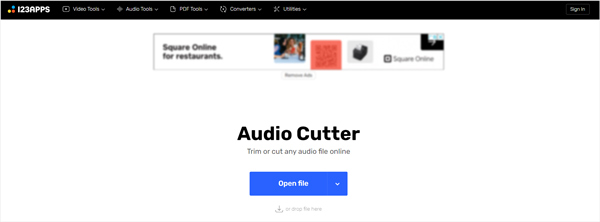
2.Når du kommer dit, klikker du Åpne fil -knappen for å bla gjennom og laste opp lydfilen du vil trimme. Her har du lov til å dra og slippe lyd direkte for opplasting. I tillegg til lydfilene på den lokale harddisken, kan du laste opp lyd via skylagring som Google Disk og Dropbox.
3.Nå kan du fritt trimme den ekstra lydfilen basert på ditt behov. Denne online lydkutteren er designet med mange nyttige funksjoner. Du kan endre lydavspillingshastigheten, volumet, skiftetone og tilpassede lydeffekter ved hjelp av equalizer.
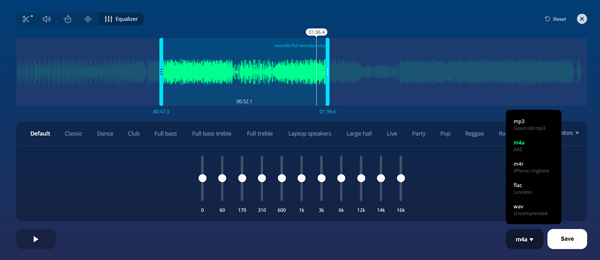
4.Velg det riktige lydformatet fra MP3, M4A, M4R, FLAC og WAV. Klikk deretter på Spar -knappen for å starte lydkodingsprosessen. Etter det klikker du Spar knappen igjen for å laste ned den trimmede lydfilen til datamaskinen.
1. Hvordan kutte lydfiler i iTunes?
Åpne iTunes, legg til og finn deretter lydfilen i iTunes My Music Library. Høyreklikk på lyden, og velg deretter Få informasjon. Klikk på Alternativer, og deretter kan du trimme denne lydfilen i iTunes ved å angi start- og stopptid.
2. Kan VLC trimme lydfil?
Som en åpen kildekode og alle funksjoner mediespiller, har VLC mange funksjoner. Men den har ikke en spesifikk lydklippfunksjon. Hvis du vil kutte en MP3 -lydfil, kan du stole på opptaksfunksjonen.
3. Hvordan kan jeg trimme en lydfil på Mac?
I tillegg til de anbefalte 2 lydkutterne ovenfor, kan du gratis dele lydfilen din på Mac med iMovie. Bare legg det til iMovie, bla på tidslinjen for å plassere spillehodet der du vil kutte lyd. Velg lyden på tidslinjen for å avsløre inspektøren. Klikk på Handlinger -knappen og velg deretter Del for å trimme lyd i iMovie.
Hvordan kutte en lydfil? Etter å ha lest dette innlegget får du allerede 5 kraftige måter å trimme lydfilen på og bare lagre favorittdelen din. Du kan velge din foretrukne lydtrimmer for å få jobben gjort når du vil kutte lyd. Prøv nå den mest profesjonelle programvaren først, gratis nedlasting AnyMP4 Video Converter Ultimate nå!
Sikker nedlasting
Sikker nedlasting